Vuoi creare una goccia d'olio dall'aspetto realistico in Photoshop?In questo tutorial imparerai passo dopo passo come ottenere la forma, il colore e l'effetto desiderato attraverso stili di livello con angolo smussato e rilievo e ombre interne. Iniziamo subito!
Principali risultati
- Utilizza gli strumenti pennello e gli stili di livello per modellare la forma e la texture della goccia d'olio.
- Applica gli stili di livello per aggiungere angolo, rilievo e ombra per ottenere un aspetto realistico.
- Affina la goccia con un punto lucido per simulare il riflesso da una fonte di luce ipotetica.
Guida passo passo
Passo 1: Crea un nuovo livello
Innanzitutto, apri Photoshop e crea un nuovo livello vuoto. Assegna al livello il nome “Goccia d'olio”. Questa sarà la base per la tua goccia.
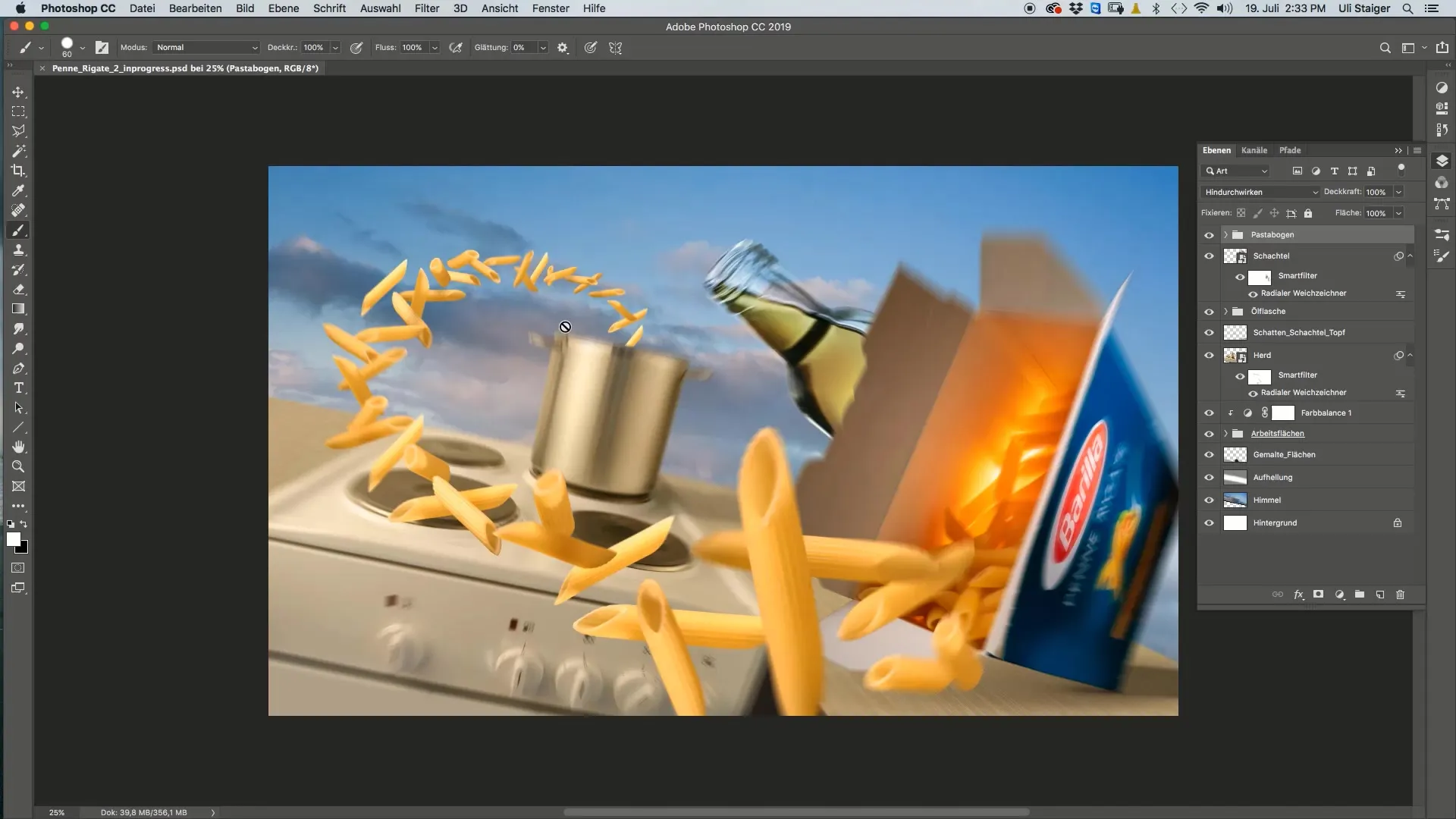
Passo 2: Seleziona il pennello e il colore
Prendi il pennello e impostalo su un diametro di 60 pixel. Assicurati che la punta del pennello abbia un bordo netto. Scegli il colore dell'olio, ad esempio una tonalità di verde oliva, che puoi prelevare da un'altra parte dell'immagine.
Passo 3: Dipingi la goccia
Ora crea un punto sulla tua nuova superficie con il pennello per delineare la goccia. Se la goccia non appare come desiderato, puoi utilizzare lo strumento sfumino per migliorare la forma. Solleva leggermente la parte inferiore della goccia per creare un effetto più realistico.
Passo 4: Applica lo stile di livello
Vai agli stili di livello e clicca su “Opzioni di riempimento”. Attiva lo stile di livello “Bordo smussato e rilievo”. Assicurati che non solo sia selezionata la casella, ma che tu clicchi anche sulla parola per adattare i parametri. Qui puoi giocare con la profondità; consiglio 147% per ottenere un bel bordo scuro.
Passo 5: Regola gli effetti di luce e ombra
Le ombre interne sono particolarmente importanti per un effetto più realistico. Puoi utilizzare un colore blu per l'ombra per simulare un aspetto di trasparenza. Imposta la distanza su circa 20 pixel per ottenere l'effetto desiderato.
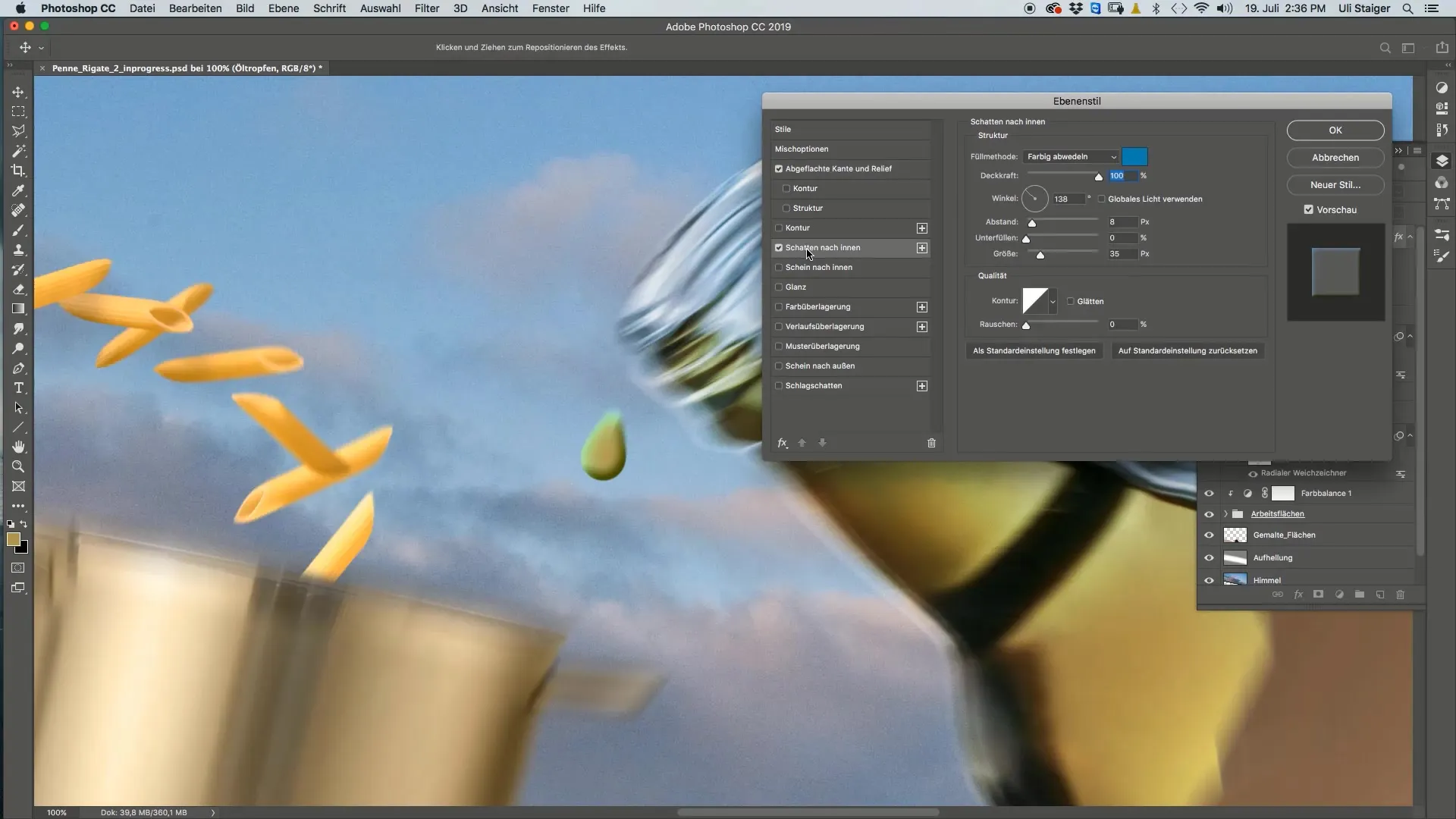
Passo 6: Aggiungi un punto lucido
Crea un nuovo livello per il punto lucido. Scegli un pennello bianco morbido e disegna un piccolo riflesso sulla parte superiore della goccia, dove sospetti ci sia la sorgente luminosa. Questo dovrebbe creare l'illusione che la luce stia brillando sulla goccia.
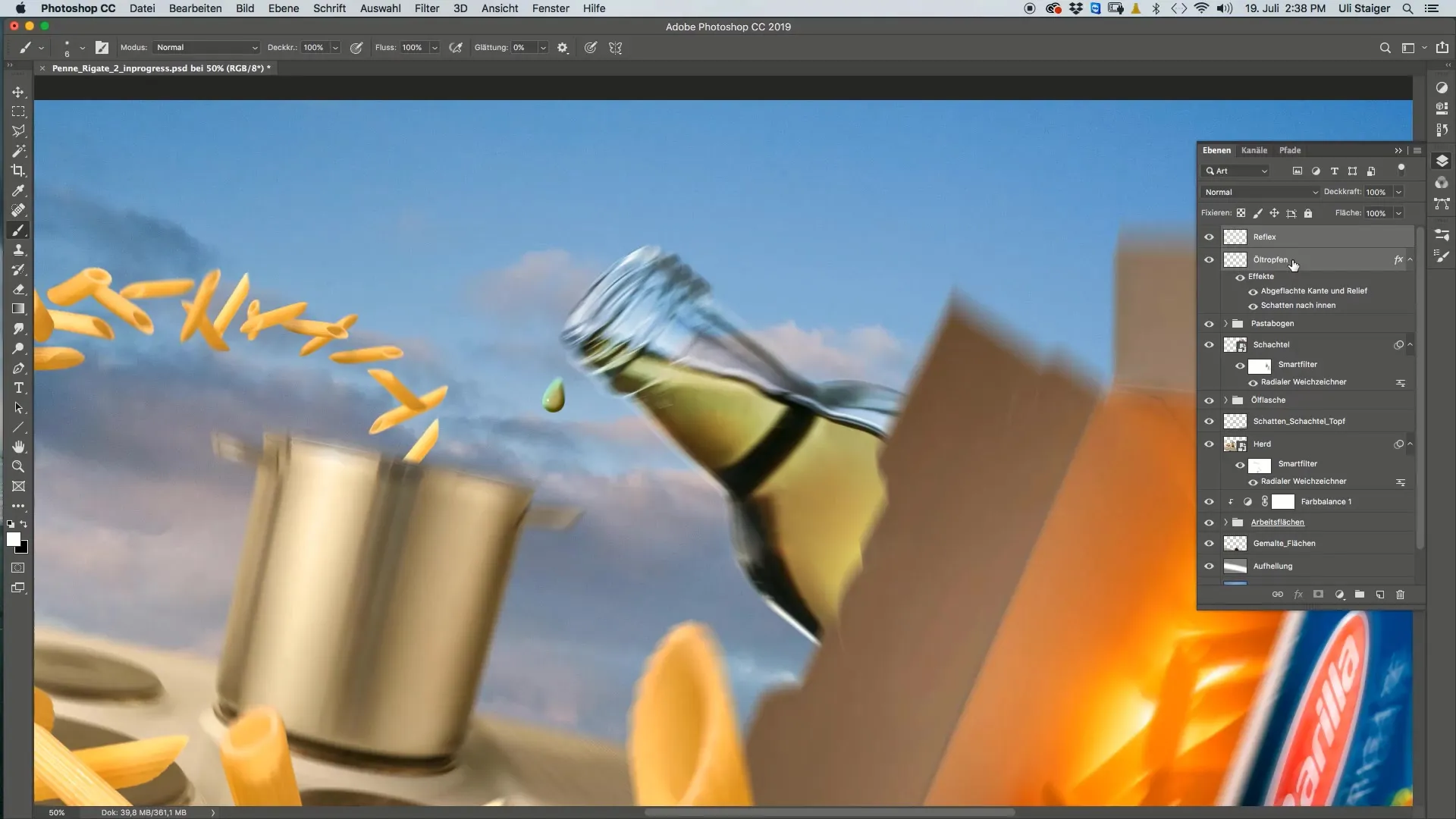
Passo 7: Rinomina e raggruppa il riflesso
Dopo aver dipinto il punto lucido, rinomina questo livello “Riflesso”. Per organizzare meglio i livelli, raggruppa i livelli “Goccia d'olio” e “Riflesso” e rinomina il gruppo “Goccia d'olio”. In questo modo, manterrai il controllo sul progetto.
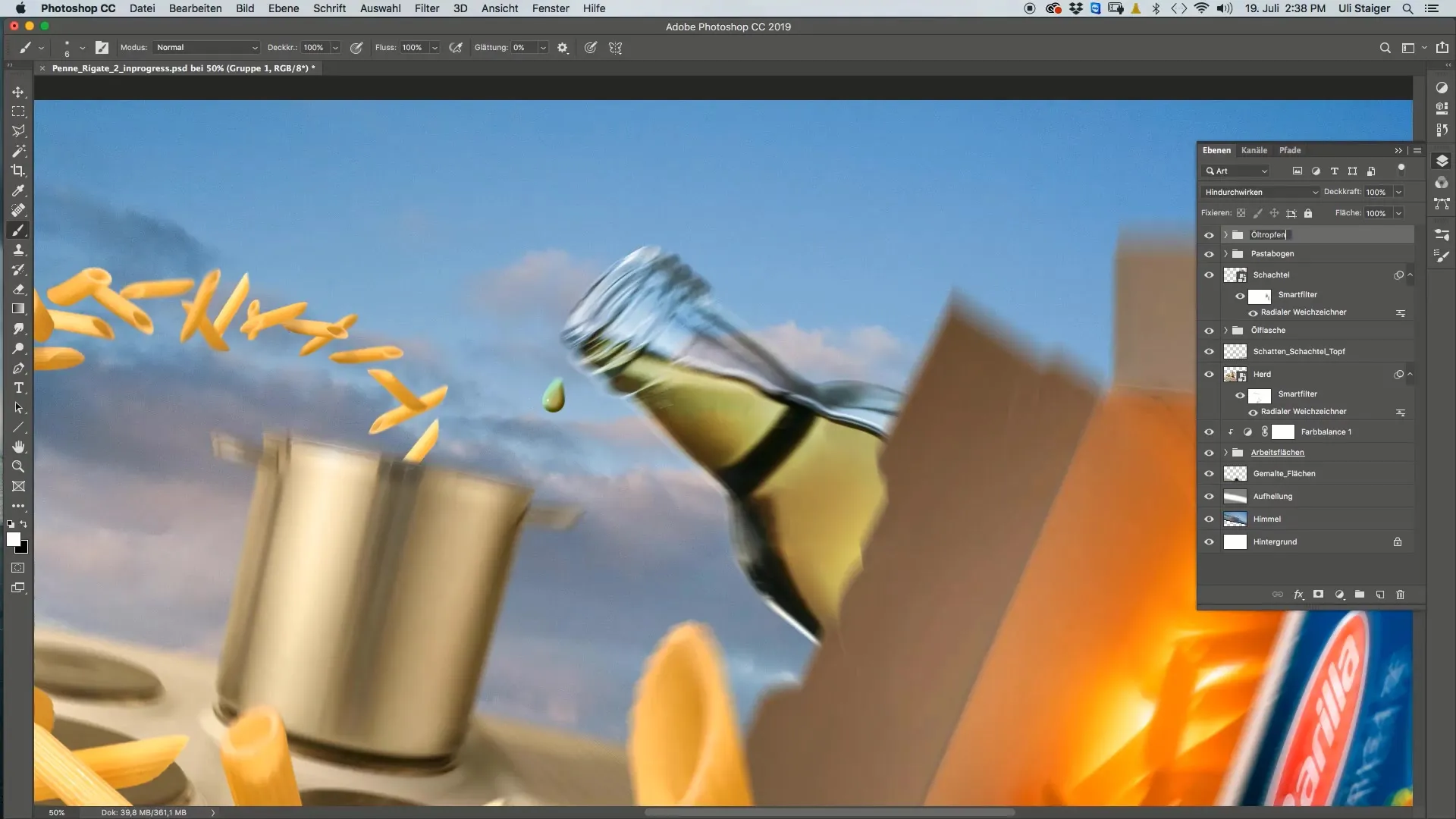
Passo 8: Duplica e adatta la goccia
Ora puoi duplicare la goccia d'olio, ridurla o posizionarla in altre parti dell'immagine. Questo ti permette di creare più gocce e vedere come si presentano insieme.
Riepilogo – Guida alla creazione di una goccia d'olio in Photoshop
In questa guida hai imparato a creare una goccia d'olio in Photoshop. Dalla scelta dei pennelli e dei colori alle modifiche degli stili di livello: ogni passo ti avvicina a un risultato realistico. Sperimenta con le impostazioni per sviluppare il tuo stile personale.
FAQ
Come posso cambiare la dimensione dello strumento pennello?Per cambiare la dimensione dello strumento pennello, puoi regolare le opzioni del pennello nella barra degli strumenti.
Posso modificare i valori di colore per l'ombra interna?Sì, puoi adattare i valori di colore e altri parametri in qualsiasi momento per ottenere diversi effetti.
Come posso assicurarmi che la goccia appaia realistica?Sperimenta con diversi stili di livello, ombre e punti lucidi per migliorare l'effetto.
Posso copiare la goccia d'olio in un altro documento?Sì, puoi facilmente copiare l'intera goccia d'olio o singoli livelli in altri documenti.
Posso aggiungere ulteriori effetti?Certo! Sfrutta le possibilità di Photoshop per integrare effetti creativi, ad esempio riflessi o texture aggiuntive.


